Win11电脑关机后主机还在运行的解决方法 Win11电脑关机后主机仍然运行的原因
更新时间:2023-12-28 13:51:53作者:jiang
Win11电脑关机后主机仍然运行的现象相信让很多用户感到困惑和不解,在我们日常使用电脑的过程中,遇到这种情况可能会让我们感到头疼。这并不是一个无法解决的问题。通常这种情况可能是由于操作系统或硬件配置的一些问题所致。为了帮助大家更好地理解和解决这个问题,本文将介绍一些常见的解决方法,并探讨一下可能的原因。无论是对于普通用户还是高级用户来说,在了解这些内容后,我们都能更加灵活地应对这个问题,从而使电脑的使用体验更加顺畅。
1、首先右键开始菜单,打开“window终端(管理员)”。

2、打开后,输入“powercfg /h on”并回车运行。
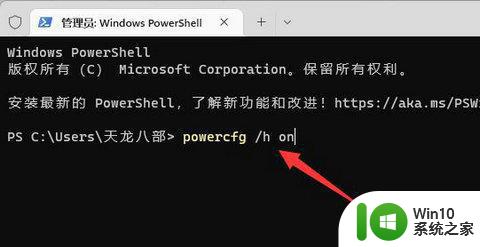
3、然后点开“开始菜单”。
4、在上方搜索“电源”并打开“选择电源计划”。
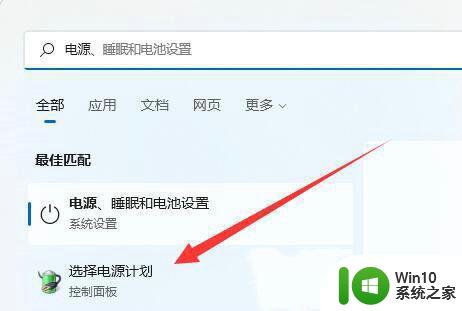
5、再点击左上角“选择电源按钮的功能”。
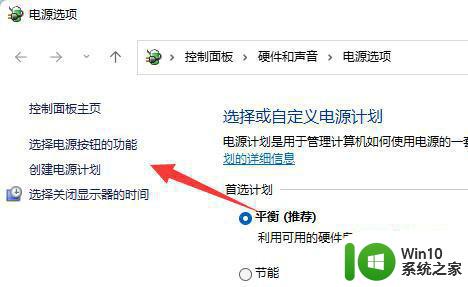
6、随后点击“更改当前不可用的设置”。
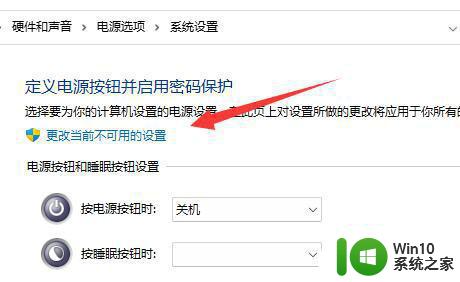
7、最后将下面的“启用快速启动”给取消并“保存修改”即可解决。
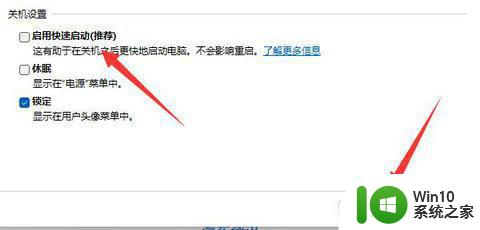
以上是解决Win11电脑关机后主机仍在运行的方法的全部内容,如果您遇到这种情况,可以按照这些方法来解决,希望对大家有所帮助。
Win11电脑关机后主机还在运行的解决方法 Win11电脑关机后主机仍然运行的原因相关教程
- win11关机电脑还在运行 电脑关机后主机还在运行的解决方法
- win11电脑后台运行的应用怎么关闭 win11电脑如何彻底关闭后台运行的应用
- win11主机无法关机如何解决 win11电脑关机无反应怎么办
- 几分钟不动win11电脑会自动关机的原因和解决方法 win11电脑几分钟不动自动关机的原因和解决方法
- 为什么win11关机usb灯还亮 Win11电脑关机后键盘鼠标灯怎么办
- win11关机了外设(鼠标键盘)还亮着如何处理 win11电脑关机后外设还亮的解决方法
- win11关不了机的原因和解决方法 win11关不了机什么原因
- win11关机后自动重启的修复方法 win11关机后自动重启怎么解决
- win11后台运行程序关闭教程 win11的后台应用如何关闭
- win11电脑运行速度慢的解决方法 win11运行速度慢怎么优化
- win11电脑突然关机文件没保存解决方法 win11电脑突然关机文件没保存如何解决
- win11打开软件出现此应用无法在你的计算机上运行怎么解决 win11打开软件时提示无法运行的解决办法
- win11系统启动explorer.exe无响应怎么解决 Win11系统启动时explorer.exe停止工作如何处理
- win11显卡控制面板不见了如何找回 win11显卡控制面板丢失怎么办
- win11安卓子系统更新到1.8.32836.0版本 可以调用gpu独立显卡 Win11安卓子系统1.8.32836.0版本GPU独立显卡支持
- Win11电脑中服务器时间与本地时间不一致如何处理 Win11电脑服务器时间与本地时间不同怎么办
win11系统教程推荐
- 1 win11安卓子系统更新到1.8.32836.0版本 可以调用gpu独立显卡 Win11安卓子系统1.8.32836.0版本GPU独立显卡支持
- 2 Win11电脑中服务器时间与本地时间不一致如何处理 Win11电脑服务器时间与本地时间不同怎么办
- 3 win11系统禁用笔记本自带键盘的有效方法 如何在win11系统下禁用笔记本自带键盘
- 4 升级Win11 22000.588时提示“不满足系统要求”如何解决 Win11 22000.588系统要求不满足怎么办
- 5 预览体验计划win11更新不了如何解决 Win11更新失败怎么办
- 6 Win11系统蓝屏显示你的电脑遇到问题需要重新启动如何解决 Win11系统蓝屏显示如何定位和解决问题
- 7 win11自动修复提示无法修复你的电脑srttrail.txt如何解决 Win11自动修复提示srttrail.txt无法修复解决方法
- 8 开启tpm还是显示不支持win11系统如何解决 如何在不支持Win11系统的设备上开启TPM功能
- 9 华硕笔记本升级win11错误代码0xC1900101或0x80070002的解决方法 华硕笔记本win11升级失败解决方法
- 10 win11玩游戏老是弹出输入法解决方法 Win11玩游戏输入法弹出怎么办
win11系统推荐
- 1 win11系统下载纯净版iso镜像文件
- 2 windows11正式版安装包下载地址v2023.10
- 3 windows11中文版下载地址v2023.08
- 4 win11预览版2023.08中文iso镜像下载v2023.08
- 5 windows11 2023.07 beta版iso镜像下载v2023.07
- 6 windows11 2023.06正式版iso镜像下载v2023.06
- 7 win11安卓子系统Windows Subsystem For Android离线下载
- 8 游戏专用Ghost win11 64位智能装机版
- 9 中关村win11 64位中文版镜像
- 10 戴尔笔记本专用win11 64位 最新官方版